8 年適用於 Mac 的 2022 個最佳密碼管理器(快速回顧)
我有這麼多密碼! 一個用於 Facebook,一個用於 Twitter。 一個用於 Netflix,三個用於其他流媒體服務。 四個 Google ID、兩個 Apple ID 和一個舊 Yahoo! ID。 我在網上支付了所有賬單,並登錄了許多網上商店和四家銀行。 我使用在線健身服務和 生產力應用程序,還有我的電腦、手機、iPad,甚至調製解調器和 路由器 都有密碼。
我幾乎沒有觸及表面。 我有數百個密碼,有些我經常使用,有些幾乎從不使用。 如果每個人都是一把鑰匙,我會看起來像一個戒備森嚴的監獄的獄卒。 這是一種阻礙,一種挫敗感和一種負擔。 你怎麼能跟踪這麼多密碼?
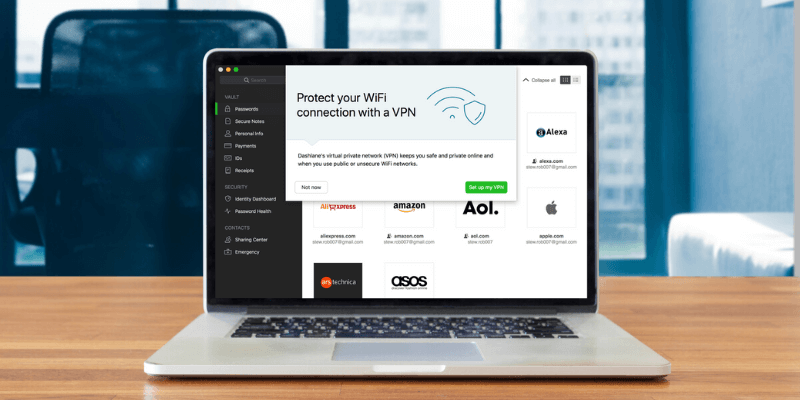
你不可能全部記住它們,嘗試起來很危險。 為什麼? 因為您會試圖通過使它們過於簡單或重複使用相同的安全性來妥協安全性。 如果你把它們寫下來,你永遠不知道誰會看到你的名單。
因此,請改用密碼管理器。 有很多可用的 Mac 密碼管理應用程序,而且這個列表還在增長。 它們並不昂貴——每月只需幾美元——而且大多數都很容易使用。 在本指南中,我們將介紹八個領先的計劃,並幫助您確定最適合您的計劃。
只 LastPass的 有一個 免費計劃 我們大多數人都可以長期使用,這是我向大多數計算機用戶推薦的解決方案。 它易於使用,適用於大多數平台,不花一分錢,並且具有許多更昂貴的應用程序所具有的功能。
如果你想要的話 最好的 Mac密碼管理器並願意為此付費,看看 Dashlane,一個相對較新的應用程序,在過去幾年中取得了長足的進步。 它繼承了競爭對手的許多功能,並且通常做得更好。 它看起來很棒,工作有效,並且帶有所有的花里胡哨。
這兩個應用程序是我們的贏家,但這並不是說其他六個應用程序不值得考慮。 有些具有獨特的功能,而另一些則專注於可用性或可負擔性。 請繼續閱讀以了解哪一個最適合您。
目錄
為什麼要相信我的本指南?
我的名字是 Adrian Try,我從 1988 年開始使用電腦,從 2009 年開始全職使用 Mac。我相信每個人都可以從使用密碼管理器中受益。 十多年來,他們一直讓我的生活更輕鬆,我推薦他們。
2009 年我開始使用 LastPass的‘ 免費計劃,我的生活變得輕鬆多了。 它了解我註冊的任何新網站的登錄詳細信息,並自動登錄到任何要求我輸入密碼的網站。 我被賣了!
當我工作的公司也開始使用該應用程序時,事情就進入了另一個層次。 我的經理能夠在我不知道密碼的情況下讓我訪問 Web 服務,並在我不再需要時刪除訪問權限。 當我離職時,我完全不用擔心我可能會與誰分享密碼。
但最終,我覺得是時候做出改變了,於是轉而使用 Apple 的 icloud的鑰匙扣. 這意味著我必須致力於蘋果。 我已經使用過 Mac、iPhone 和 iPad,但現在我不得不切換到 Safari 作為我的主要(也是唯一的)瀏覽器。 總體而言,體驗是積極的,儘管我沒有獲得其他應用程序的所有功能。
因此,我熱衷於重新審視 Mac 密碼管理器提供的功能和優勢,並評估最佳前進方式。 是時候切換到不同的應用程序了,我應該選擇哪一個? 希望我的旅程能幫助您做出自己的決定。
您應該在 Mac 上使用密碼管理器嗎?
每個 Mac 用戶都需要一個密碼管理器! 將我們使用的所有強密碼保存在我們的腦海中是不可能的,並且將它們寫下來也不安全。 計算機安全每年都變得越來越重要,我們需要我們能得到的所有幫助!
Mac 密碼管理器應用程序將確保您每次註冊新帳戶時都會自動生成一個強大、唯一的密碼。 所有這些長密碼都會為您記住,在您的所有設備上可用,並在登錄時自動填寫。
除此之外,我們經常聽到流行網站被黑客入侵和密碼洩露的消息。 如果您的仍然安全,您如何跟踪? 最好的密碼管理器會自動發現並告訴您。
因此,如果您還沒有在 Mac 機器上使用密碼管理器,那麼是時候開始了。 繼續閱讀以發現什麼是好的。
適用於 Mac 的最佳密碼管理器:我們的首選
最佳免費選項:LastPass
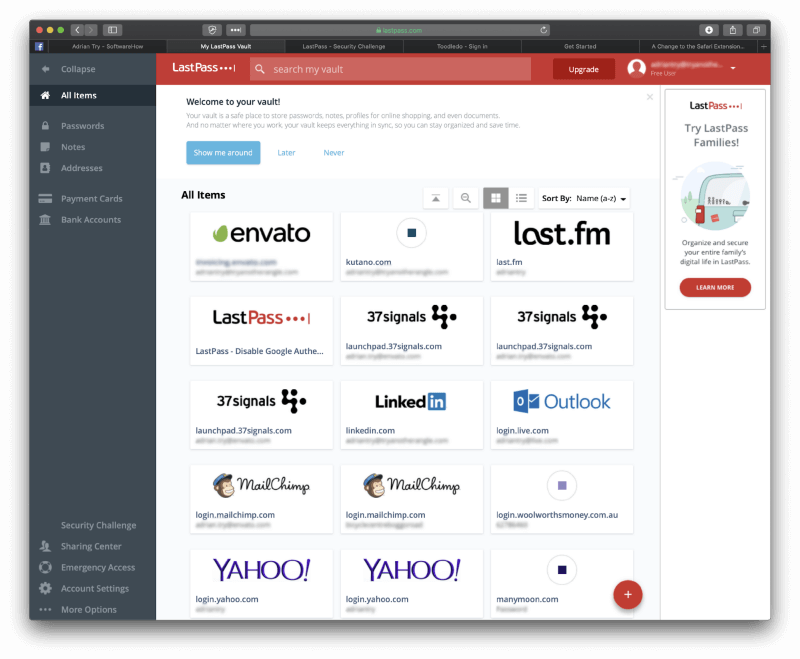
LastPass的 是唯一提供可用免費計劃的密碼管理器。 它將您的所有密碼同步到您的所有設備,並提供大多數用戶需要的所有其他功能:共享、安全筆記和密碼審核。 付費計劃提供更多共享選項、增強的安全性、應用程序登錄、1 GB 加密存儲和優先技術支持。 它不像以前那麼便宜,但它仍然具有競爭力。
LastPass 易於使用,重點在於 Web 應用程序和瀏覽器擴展。 有一個 Mac 應用程序,但您可能不需要它。 這與大多數其他專注於桌面應用程序的密碼管理器形成鮮明對比,有時會忽略 Web 界面。 閱讀我們的全文 LastPass 評論.
LastPass 適用於:
- 桌面:Windows、Mac、Linux、Chrome OS、
- 移動設備:iOS、Android、Windows Phone、watchOS、
- 瀏覽器:Chrome、Firefox、Internet Explorer、Safari、Edge、Maxthon、Opera。
其他 Mac 密碼管理器的免費計劃限制性太強,大多數用戶無法長期使用。 它們要么限制您可以存儲的密碼數量,要么限制使用一台設備。 但是今天大多數用戶都有數百個密碼需要在多個設備上訪問。 LastPass 擁有唯一能夠提供此功能的免費計劃,以及大多數人在密碼管理器中所需的一切。
通過從許多其他密碼管理器導入密碼,您可以輕鬆地將密碼導入 LastPass。 這些不直接從其他應用程序導入 – 您需要先將數據導出到 CSV 或 XML 文件中。 這是其他密碼管理器的典型特徵。
一旦您的密碼進入應用程序,您的用戶名和密碼將在您到達登錄頁面時自動填寫。 但是可以逐個站點自定義此行為。 例如,我不希望登錄我的銀行太容易,而是希望必須事先輸入密碼。
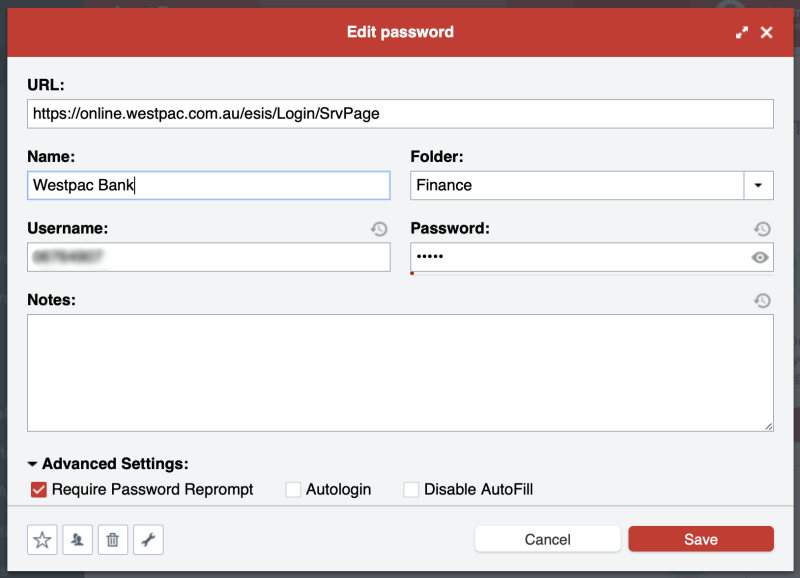
密碼生成器默認使用幾乎不可能破解的複雜 12 位密碼。 您可以自定義設置以滿足您的要求。
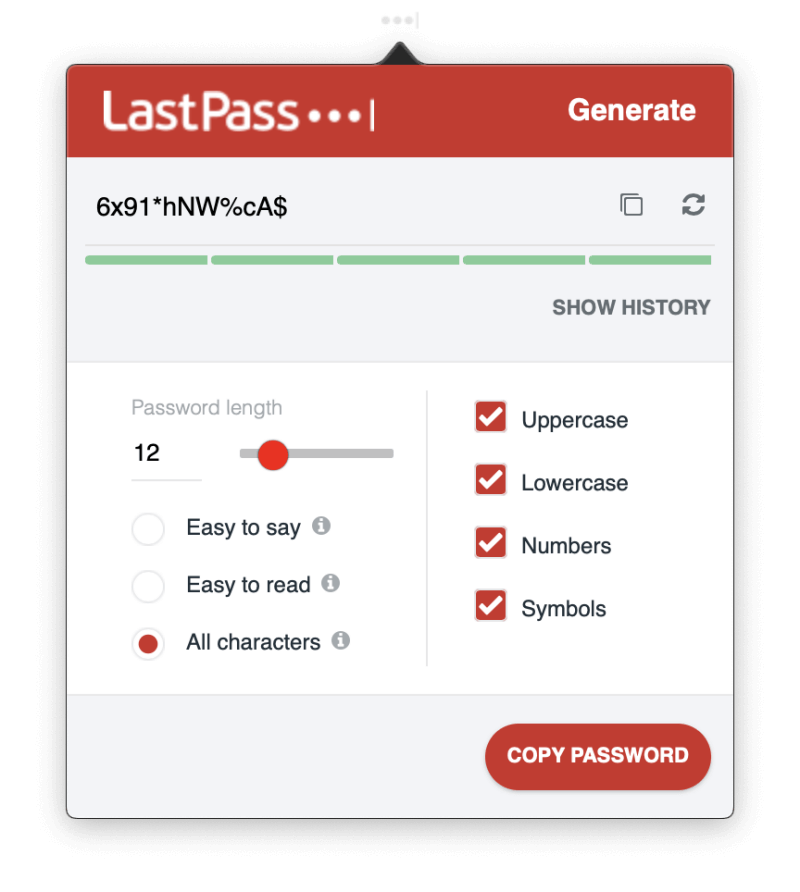
免費計劃允許您與多人一對一共享密碼,而付費計劃(例如共享文件夾)則變得更加靈活。 他們也需要使用 LastPass,但以這種方式分享會帶來很多好處。 例如,如果您以後更改密碼,則無需通知他們——LastPass 會自動更新他們的保管庫。 您可以在其他人無法看到密碼的情況下共享對網站的訪問權限,這意味著他們無法在您不知情的情況下將密碼傳遞給其他人。
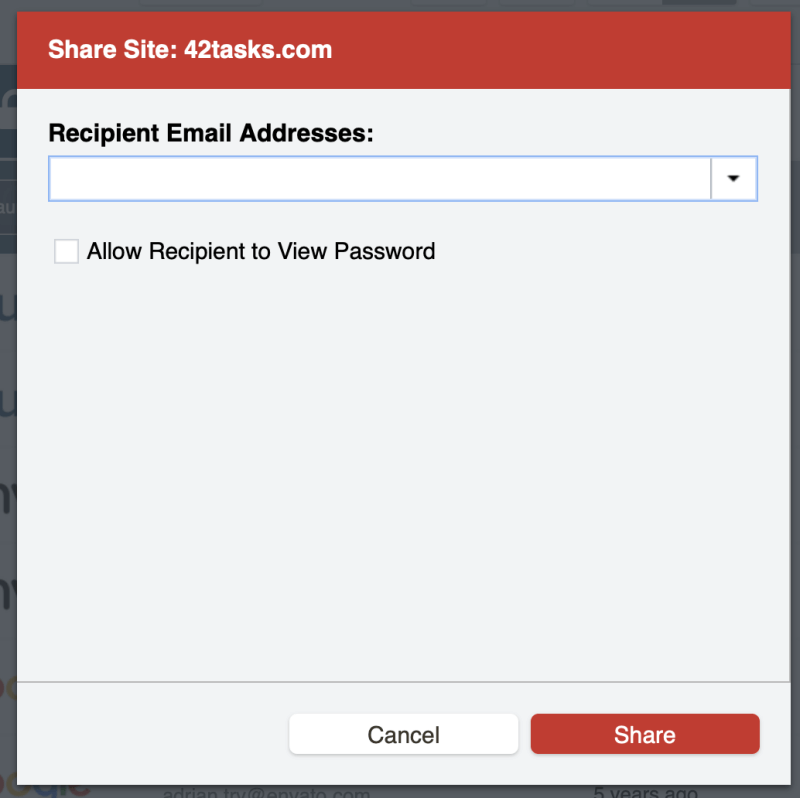
LastPass 可以存儲您進行網絡表單和在線購買所需的所有信息,包括您的聯繫方式、信用卡號和銀行賬戶詳細信息。 這些將在需要時自動填寫。
您還可以添加自由格式的註釋。 這些接收與您的密碼相同的安全存儲和同步。 您甚至可以附加文檔和圖像。 免費用戶有 50 MB 的存儲空間,訂閱後會升級到 1 GB。
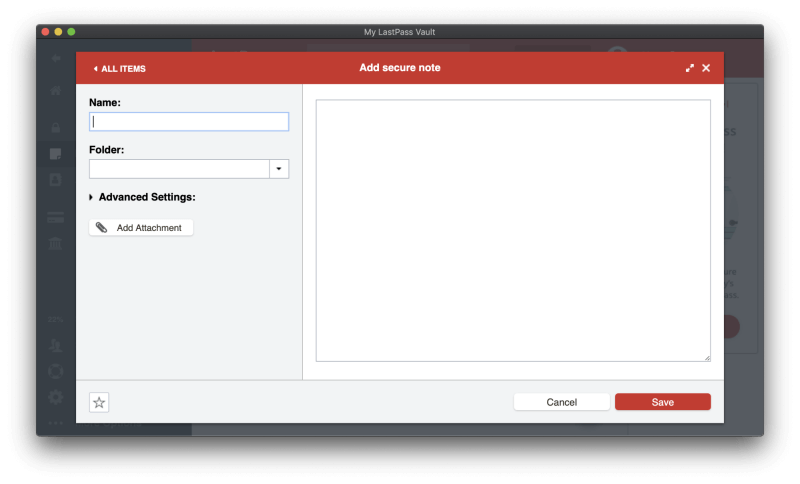
您還可以在應用程序中存儲各種結構化數據類型。
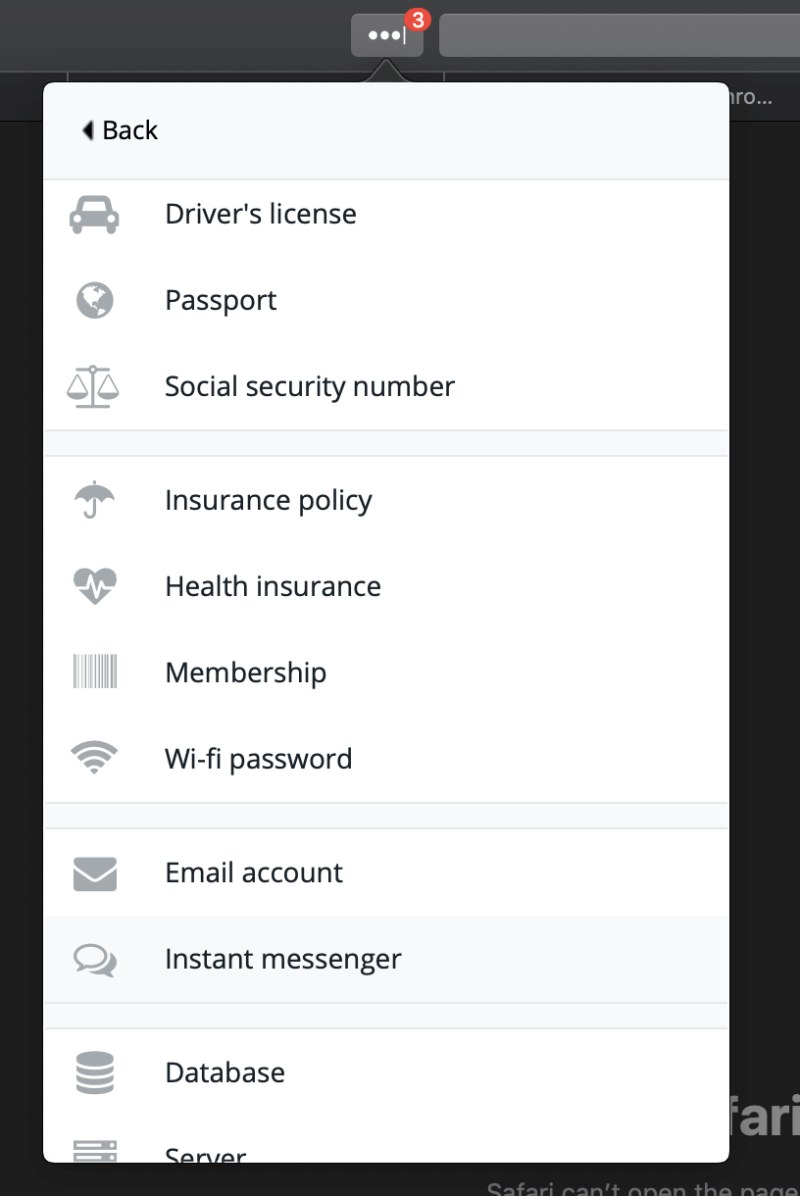
最後,您可以使用 LastPass 的安全挑戰功能對您的密碼安全性進行審核。 這將檢查您的所有密碼以尋找安全問題,包括:
- 洩露的密碼,
- 弱密碼,
- 重複使用的密碼,以及
- 舊密碼。
LastPass(如 Dashlane)提供自動更改某些網站的密碼。 雖然 Dashlane 在這方面做得更好,但這兩款應用程序都不是完美的。 該功能依賴於其他站點的合作,因此雖然支持的站點數量不斷增長,但它始終是不完整的。
最佳付費選擇:Dashlane
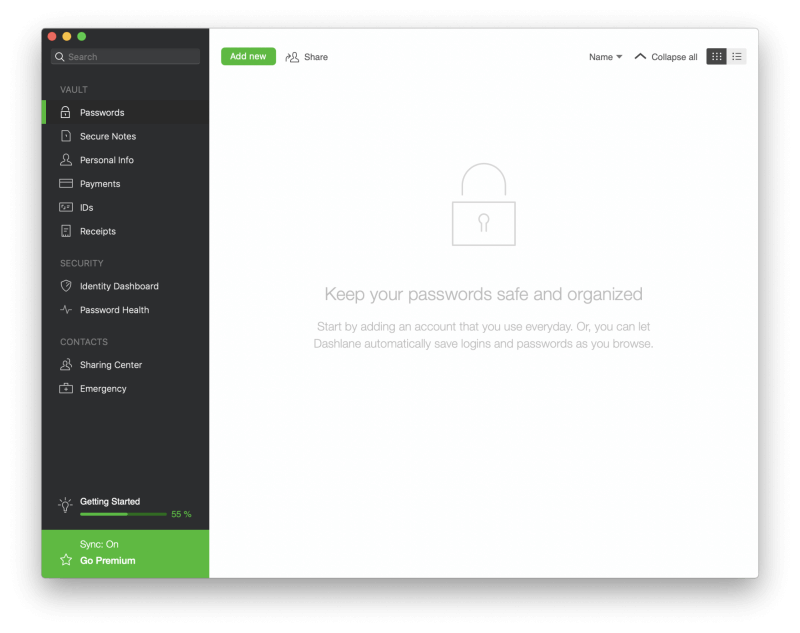
Dashlane 可以說提供了比任何其他密碼管理器更多的功能,並且可以像本地應用程序一樣從 Web 界面輕鬆訪問這些功能。 在最近的更新中,它在功能和價格方面都超過了 LastPass 和 1Password。
除了鍵入 Windows 和 Mac 應用程序的密碼之外,Dashlane Premium 將完成您需要的一切工作。 它甚至提供了一個基本的 VPN,以確保您在使用公共熱點時的安全。 它在一個有吸引力、一致、易於使用的界面中完成所有這些工作。
為了獲得更多保護,Premium Plus 增加了信用監控、身份恢復支持和身份盜竊保險。 它很貴(每月 119.88 美元)而且並非在所有國家/地區都可用,但您可能會覺得物有所值。 閱讀我們的全文 Dashlane 評論.
Dashlane 適用於:
- 桌面:Windows、Mac、Linux、ChromeOS、
- 移動設備:iOS、Android、watchOS、
- 瀏覽器:Chrome、Firefox、Internet Explorer、Safari、Edge。
與 LastPass 一樣,Dashlane 可以通過從一系列其他密碼管理器導入您的密碼來為您提供快速入門。 不幸的是,有些選項對我不起作用,但我確實成功地導入了我的密碼。
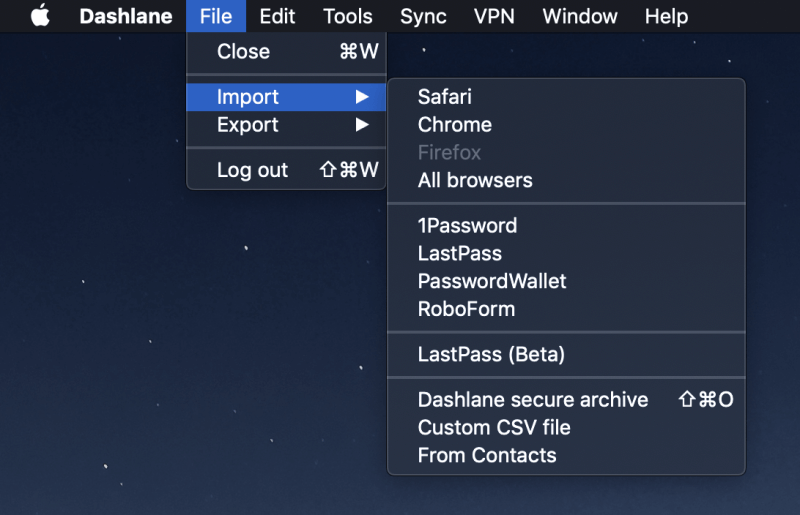
一旦您的保管庫中有一些密碼,Dashlane 將開始自動填寫您的登錄頁面。 如果您在該網站上擁有多個帳戶,系統會提示您選擇正確的一個。
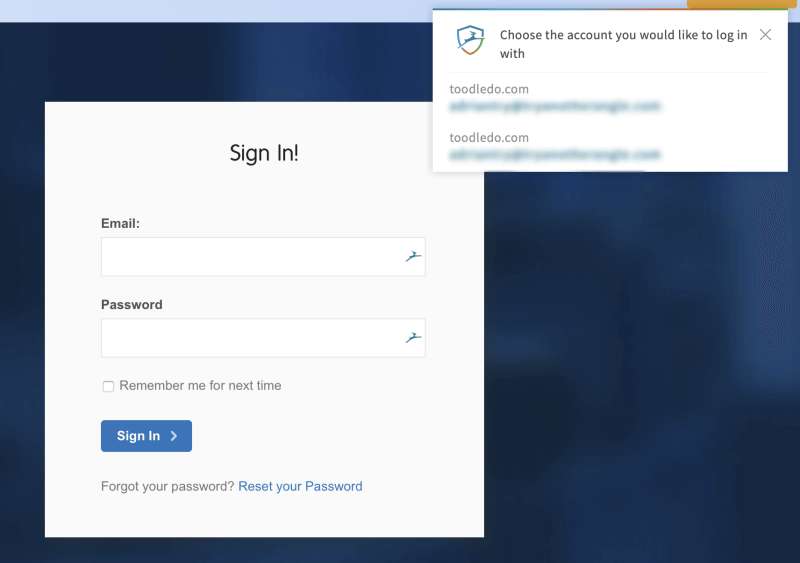
與 LastPass 一樣,您可以指定是自動登錄,還是先要求輸入密碼。
註冊新會員時,Dashlane 可以通過為您生成一個可配置的強密碼來提供幫助。
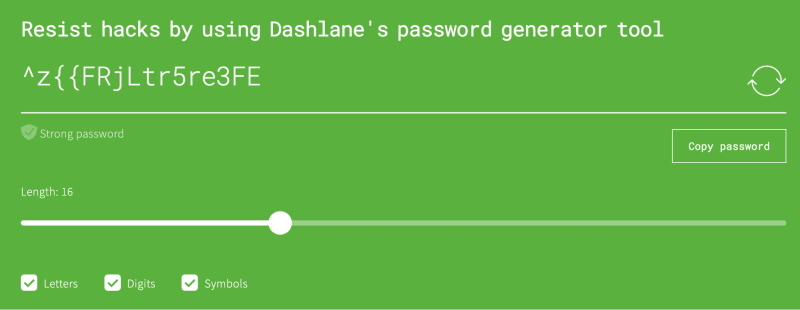
密碼共享與 LastPass Premium 相當,您可以共享個人密碼和整個類別。 您選擇授予每個用戶的權限。
Dashlane 可以自動填寫網絡表單,包括付款。 首先,填寫應用程序的個人信息和付款(數字錢包)部分,這些信息將在填寫表格或購買時填寫。
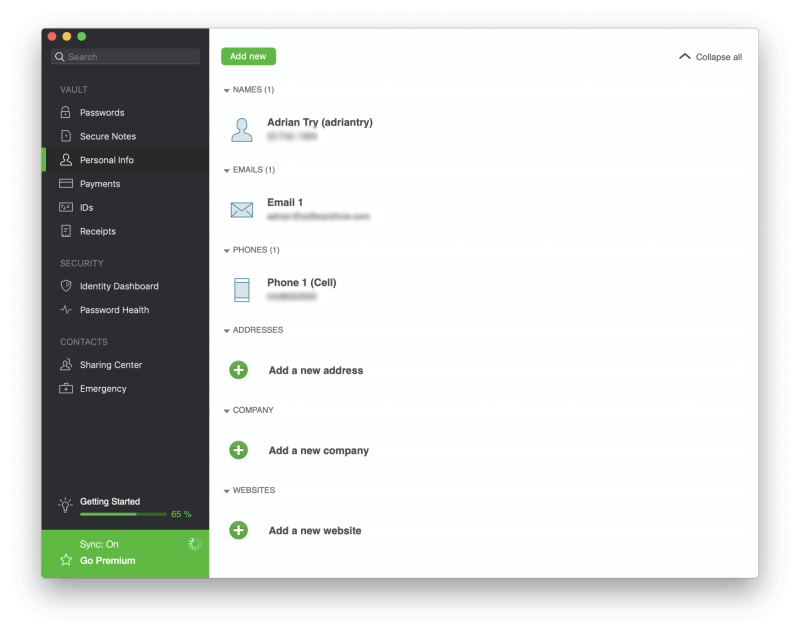
您還可以存儲其他類型的敏感信息,包括安全票據、付款、ID 和收據。 您甚至可以添加文件附件,付費計劃包含 1 GB 的存儲空間。
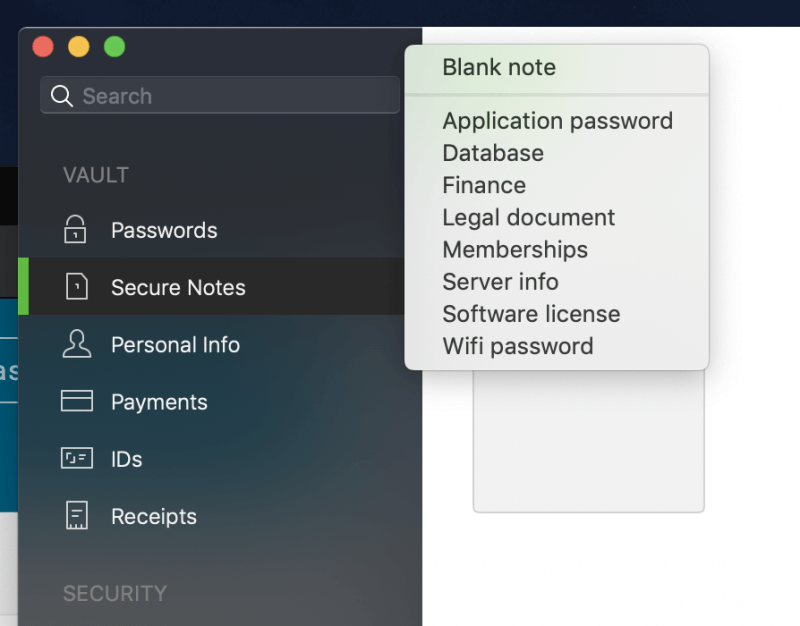
Dashboard 具有許多安全功能,可在您需要更改密碼時向您發出警告:Security Dashboard 和 Password Health。 其中第二個列出了您的受損、重用和弱密碼,為您提供整體健康評分,並讓您只需單擊一下即可更改密碼。
密碼更改器對我不起作用。 我聯繫了支持團隊,他們解釋說默認情況下它僅在美國、法國和英國可用,但他們很高興為這位澳大利亞用戶啟用它。
Identity Dashboard 監控暗網,以查看您的電子郵件地址和密碼是否由於您的一項網絡服務被黑客入侵而洩露。
作為一項額外的安全預防措施,Dashlane 包含一個基本 VPN。 如果您還沒有使用 VPN,當您訪問當地咖啡店的 wifi 接入點時,您會發現這一額外的安全層令人放心,但它與 Mac 的全功能 VPN 的強大功能相去甚遠。
繼續閱讀以獲取其他值得考慮的 Mac 密碼管理器應用程序列表。
其他 Good Mac 密碼管理器應用程序
1Password
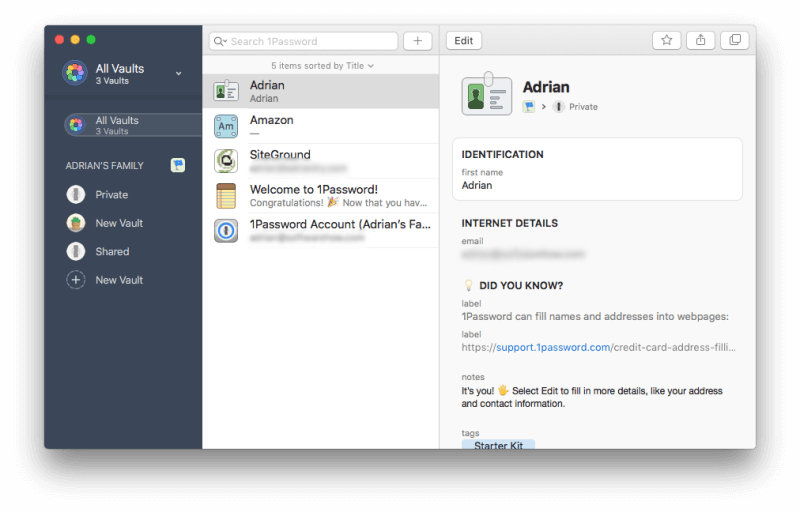
1Password 是領先的密碼管理器,擁有忠實的追隨者。 作為一個新手,界面有時對我來說有點古怪,而且由於幾年前代碼庫是從頭開始重寫的,它仍然缺乏過去的一些功能,包括表單填寫和應用程序密碼。
該應用程序的一個獨特功能是旅行模式,當您進入一個新國家時,它可以從應用程序中刪除敏感信息。 閱讀我們的全文 1密碼審查.
1密碼適用於:
- 桌面:Windows、Mac、Linux、Chrome OS、
- 手機:iOS、安卓、
- 瀏覽器:Chrome、Firefox、Internet Explorer、Safari、Edge。
新用戶遇到的第一個障礙是無法將密碼導入應用程序。 您必須手動輸入它們,或者讓應用程序在您登錄每個網站時一一學習它們。 添加它們後,您的登錄詳細信息將自動填寫。不幸的是,無法像使用 LastPass 和 Dashlane 那樣進行配置。 沒有強制您先輸入密碼的選項。
1Password 甚至可以在 iOS(但不是 Android)上自動填充密碼——這並不是所有競爭對手都能做到的。 每當您創建一個新帳戶時,1Password 都可以為您生成一個強大的、唯一的密碼。 默認情況下,它會創建一個複雜的 24 個字符的密碼,無法破解,但可以更改默認值。
與 LastPass 和 Dashlane 不同,密碼共享僅在您訂閱家庭或商業計劃時可用。 要與您的家庭或商業計劃中的其他人共享對網站的訪問權限,只需將項目移至您的共享保管庫即可。
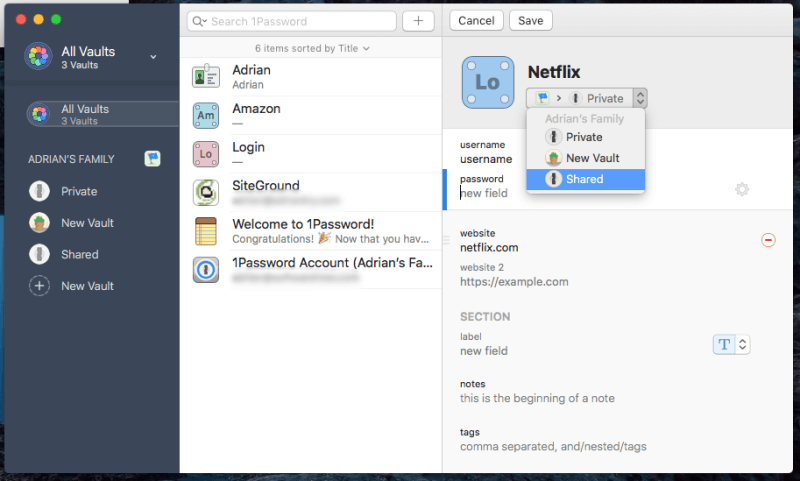
要與某些人而不是所有人共享,請創建一個新保管庫並管理有權訪問的人。
1Password 不僅僅用於密碼。 您還可以使用它來存儲私人文檔和其他個人信息。 這些可以存儲在不同的保險庫中並使用標籤進行組織。 這樣您就可以將所有重要的敏感信息保存在一個地方。
最後,1Password 的 Watchtower 會在您使用的網絡服務被黑客入侵並且您的密碼被洩露時向您發出警告。 它列出了漏洞、受損登錄和重複使用的密碼。 一個獨特的功能是,當您沒有利用網站的雙重身份驗證時,它還會向您發出警告。
邁克菲 True Key
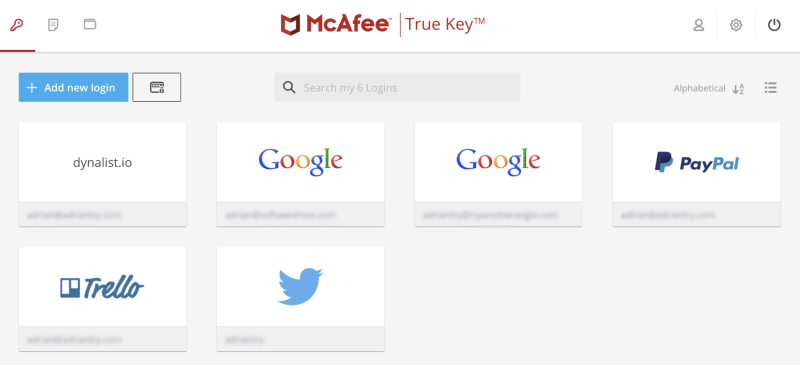
邁克菲 True Key 沒有很多功能——事實上,它沒有 LastPass 的免費計劃那麼多。 您不能使用它來共享密碼、單擊更改密碼、填寫網絡表單、存儲文檔或審核密碼。 但它價格便宜,提供簡單的網絡和移動界面,並且基礎功能很好。
與大多數其他密碼管理器不同,如果您忘記了主密碼,這並不是世界末日。 閱讀我們的全文 真正的關鍵審查.
True Key 適用於:
- 桌面:Windows、Mac、
- 手機:iOS、安卓、
- 瀏覽器:Chrome、Firefox、Edge。
McAfee True Key 具有出色的多因素身份驗證。 除了使用主密碼(McAfee 不會記錄)保護您的登錄詳細信息外,True Key 還可以在授予您訪問權限之前使用許多其他因素來確認您的身份:
- 人臉識別,
- 指紋,
- 第二個設備,
- 郵件確認,
- 受信任的設備,
- Windows Hello。
True Key 的獨特之處在於,如果您忘記了主密碼,您可以在使用多重身份驗證來證明您的身份後重置它。 但請注意,這是可選的,默認情況下該選項是關閉的。 因此,如果您希望將來能夠重設密碼,請確保在設置中啟用它。
您可以通過將密碼導入應用程序開始,但前提是它們位於 LastPass 或 Dashlane 中。 如有必要,您也可以手動添加它們。 與其他應用程序不同,沒有辦法對它們進行組織或分類。
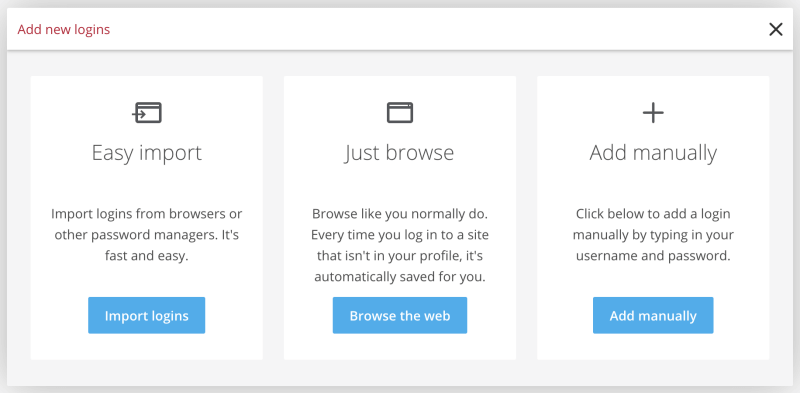
之後,該應用程序將為您填寫您的用戶名和密碼——但前提是您使用 Chrome、Firefox 或 Edge。 不支持其他網絡瀏覽器。
與 LastPass 和 Dashlane 一樣,您可以使用兩個附加選項自定義每個登錄: 即時登錄 及 詢問我的主密碼. 第一個提供額外的便利,第二個提供額外的安全性。
根據我的經驗,密碼生成器不如其他應用程序可靠。 當我需要它時,它並不總是可以通過瀏覽器擴展程序使用,我需要導航到 True Key 網站來創建新密碼。
最後,您可以使用該應用程序安全地存儲基本筆記和財務信息。 但這僅供您自己參考 – 該應用程序不會填寫表格或幫助您進行在線購買。
粘性密碼
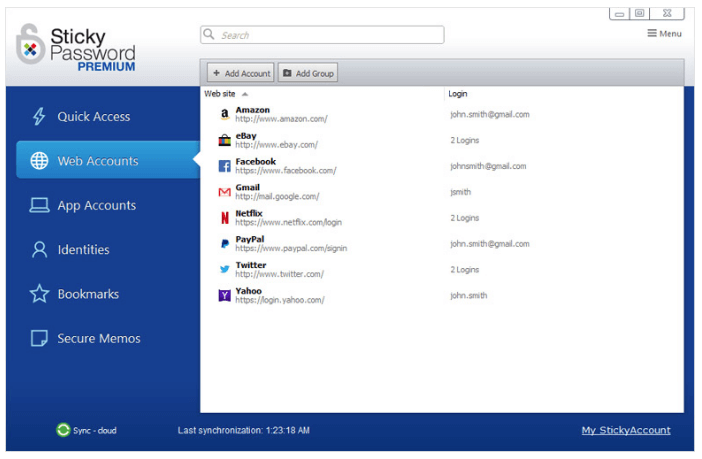
通過對比, 粘性密碼 僅比 True Key 貴一點,但提供了附加功能。 它並不完美:它看起來有點過時,而且網絡界面做得很少。 它最獨特的功能是與安全相關的:您可以選擇通過本地網絡同步您的密碼,避免將它們全部上傳到雲端。
如果您不想再次訂閱,您會很高興能夠以 199.99 美元的價格購買終身許可證。 閱讀我們的全文 粘性密碼審查.
粘性密碼適用於:
- 桌面:Windows、Mac、
- 移動設備:Android、iOS、黑莓 OS10、亞馬遜 Kindle Fire、諾基亞 X、
- 瀏覽器:Chrome、Firefox、Safari(在 Mac 上)、Internet Explorer、Opera(32 位)。
Sticky Password 的雲服務是存儲密碼的安全場所。 但並不是每個人都樂於在網上存儲這些敏感信息。 因此,它們提供了其他密碼管理器無法提供的功能:通過本地網絡同步,完全繞過雲。
Windows 應用程序可以從許多 Web 瀏覽器和其他密碼管理器中導入您的密碼。 不幸的是,Mac 應用程序不能。 您要么必須從 Windows 執行此操作,要么手動輸入密碼。
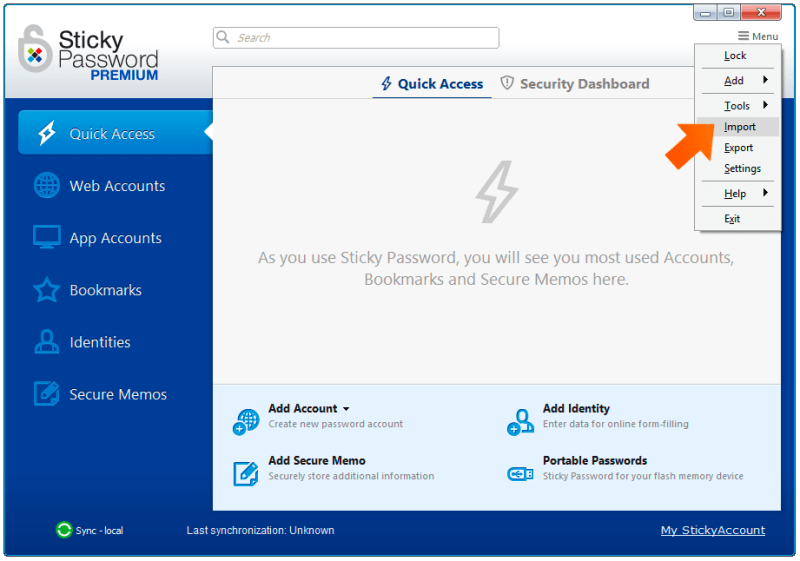
完成此操作後,該應用程序的瀏覽器擴展程序將自動填寫您的登錄詳細信息。 有一個“自動登錄”選項,無需您執行任何操作,但不幸的是,我不能要求在登錄我的銀行之前輸入密碼。
密碼生成器默認為複雜的 20 個字符的密碼,並且可以自定義。 您可以將您的個人和財務信息存儲在應用程序中,並在填寫網絡表格和進行在線支付時使用。 您還可以存儲基本註釋以供參考。 您無法在粘滯密碼中附加或存儲文件。
密碼共享非常強大。 您可以與多人共享密碼,並授予每個人不同的訪問權限。 使用有限的權限,他們可以登錄,但不能再登錄。 擁有完全權限,他們可以完全控制,甚至可以撤銷您的訪問權限!
Keeper 密碼管理器
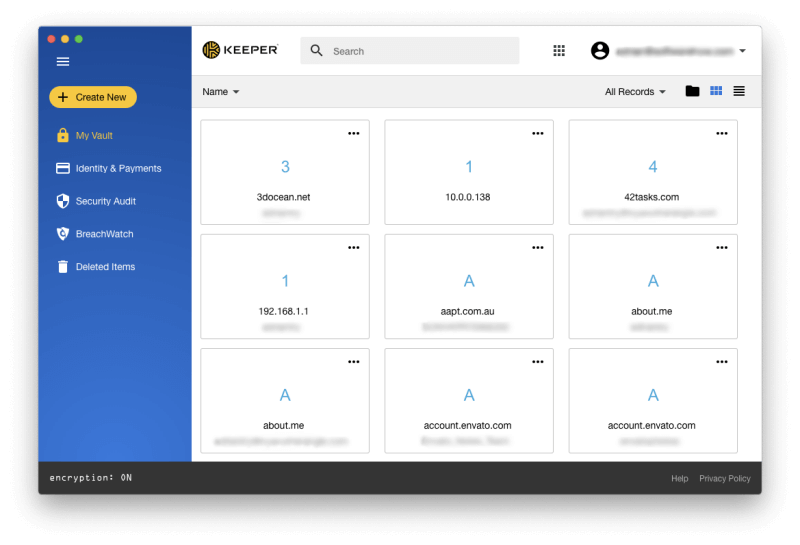
Keeper 密碼管理器 是一款具有出色安全性的基本密碼管理器,可讓您添加所需的功能。 就其本身而言,它是相當實惠的,但這些額外的選擇很快就會增加。
完整的捆綁包包括密碼管理器、安全文件存儲、暗網保護和安全聊天。 閱讀我們的全文 守護者審查.
Keeper 適用於:
- 桌面:Windows、Mac、Linux、Chrome OS、
- 移動設備:iOS、Android、Windows Phone、Kindle、黑莓、
- 瀏覽器:Chrome、Firefox、Internet Explorer、Safari、Edge。
與 McAfee True Key 一樣,Keeper 為您提供了一種在需要時重置主密碼的方法。 他們是我所知道的唯一允許這樣做的兩個密碼管理器。 作為註冊過程的一部分,系統會要求您設置一個安全問題,必要時可以使用該問題重置您的主密碼。 確保安全:確保您不選擇可預測的問題和答案! 如果你不這樣做,那是一個潛在的安全漏洞。
如果您擔心有人可能會嘗試訪問您的帳戶,您可以打開應用程序的自毀功能。 五次登錄嘗試後,您的所有 Keeper 文件都將被刪除。
將您的密碼輸入 Keeper 很容易。 我發現導入過程非常簡單。
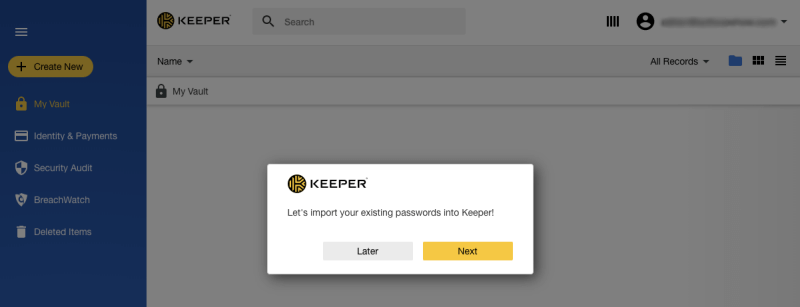
與其他應用程序一樣,您的登錄憑據將自動填寫。 如果您在該站點有多個帳戶,則可以從下拉菜單中選擇正確的一個。 不幸的是,您不能指定需要輸入密碼才能訪問某些網站。
當您需要新帳戶的密碼時,密碼生成器將彈出並創建一個。 它默認為 12 個字符的複雜密碼,並且可以自定義。
也可以在 Windows 和 Mac 上填寫應用程序密碼。 Keeper 是唯一向 Apple 用戶提供此功能的應用程序。 這是通過定義熱鍵來填寫用戶名和密碼來實現的,我發現整個過程非常繁瑣。
密碼共享功能齊全。 您可以共享單獨的密碼或完整的文件夾,並定義您單獨授予每個用戶的權限。
Keeper 可以在填寫 Web 表單和進行在線支付時自動填寫字段。 它使用您添加到應用程序的身份和付款部分的信息。
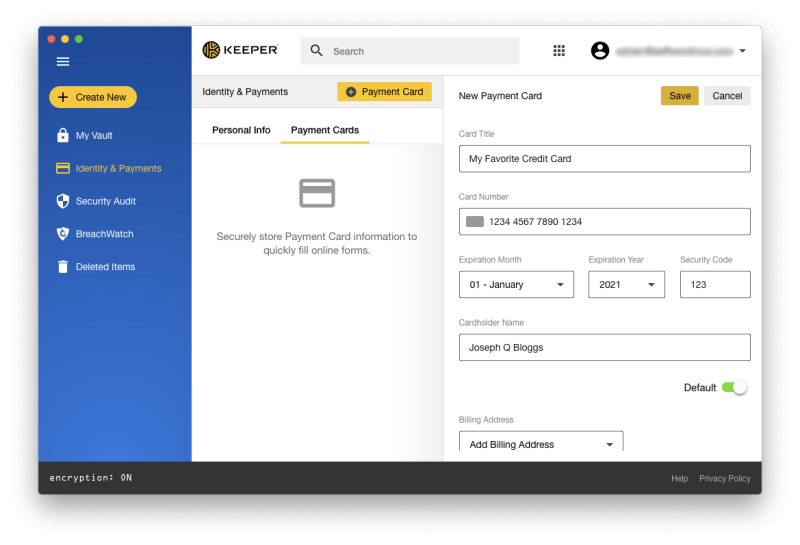
文檔和圖像可以附加到 Keeper Password Manager 中的任何項目,但您可以通過添加其他服務將其提升到另一個層次。 KeeperChat 應用程序(每月 19.99 美元)可讓您與他人安全地共享文件,安全文件存儲(每月 9.99 美元)為您提供 10 GB 的空間來存儲和共享敏感文件。
基本計劃包括安全審計,它列出了弱密碼和重複使用的密碼,並為您提供整體安全評分。 要獲得此功能,您可以每月額外支付 19.99 美元添加 BreachWatch。 它可以掃描暗網中的個人電子郵件地址以查看是否存在違規行為,並在密碼被洩露時警告您更改密碼。
這是一個獎金。 您可以在不支付訂閱費的情況下運行 BreachWatch,以發現是否發生了違規行為,如果發生了違規行為,請訂閱,以便確定需要更改哪些密碼。
RoboForm的
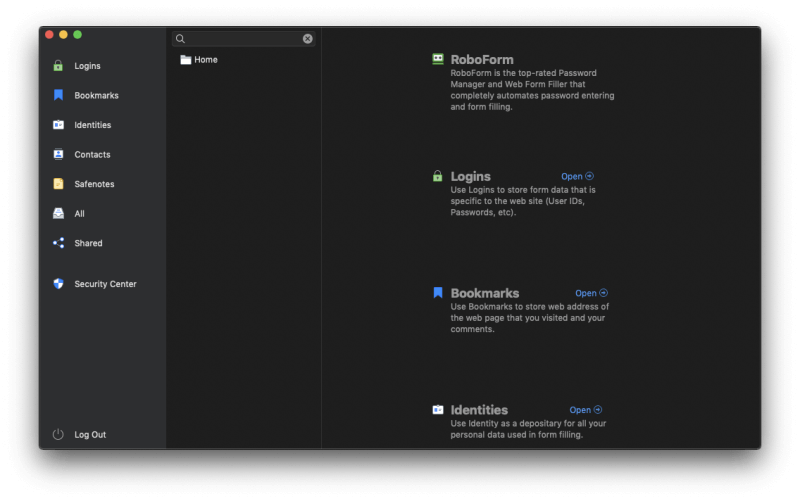
RoboForm的 是原來的密碼管理器,感覺還可以。 二十年後,這些應用程序感覺有點過時了,而且網絡界面是只讀的。 完成任何事情似乎比使用其他應用程序需要更多的點擊次數,但它價格實惠並且包含您需要的所有功能。
長期用戶似乎對這項服務非常滿意,但新用戶可能會更好地使用另一個應用程序。 閱讀我們的全文 RoboForm 審核.
RoboForm 適用於:
- 桌面:Windows、Mac、Linux、Chrome OS、
- 手機:iOS、安卓、
- 瀏覽器:Chrome、Firefox、Internet Explorer、Safari、Edge、Opera。
您可以通過從 Web 瀏覽器或其他密碼管理器導入密碼來開始使用 RoboForm。 或者,應用程序會在您每次登錄時學習它們,但您無法手動輸入它們。 不幸的是,當我嘗試導入 Chrome 密碼時出錯,但我的 Keeper 密碼已成功添加。
當您導航到 RoboForm 知道的網站時,登錄詳細信息不會像其他密碼管理器那樣自動為您填寫。 相反,單擊瀏覽器擴展圖標並選擇適當的登錄詳細信息。 如果您在該網站上有多個帳戶,您將有許多選項可供點擊。 在 Windows 上,RoboForm 也可以填寫應用程序密碼。
該應用程序的密碼生成器運行良好,默認為複雜的 16 個字符的密碼。 與其他應用程序一樣,這可以自定義。

RoboForm 是關於填寫網絡表單的,它做得很好,儘管在這篇評論中我沒有發現它比其他應用程序更好。 我很驚訝在網上購物時沒有填寫我的一些信用卡詳細信息。 問題似乎在於澳大利亞網站對這些字段的標記與美國不同,但這並沒有阻止其他應用程序(例如 Sticky Password)第一次成功填寫它們。
該應用程序允許您快速與他人共享密碼,但如果您想定義您授予他們的權限,則必須使用共享文件夾。
SafeNotes 功能允許您安全地存儲敏感信息。 但這僅適用於基於文本的筆記,不支持文件附件。
最後,RoboForm 的安全中心會評估您的整體安全性並列出弱密碼和重複使用的密碼。 與 LastPass、Dashlane 等不同,如果您的密碼被第三方洩露,它不會警告您。
阿賓模糊

阿賓模糊 是具有集成密碼管理器的隱私服務。 它提供廣告跟踪器阻止和屏蔽您的個人信息(電子郵件地址、電話號碼和信用卡),以及非常基本的密碼功能。
由於其隱私功能的性質,它為居住在美國的人提供了最佳價值。 閱讀我們的全文 模糊審查.
模糊適用於:
- 桌面:Windows、Mac、
- 手機:iOS、安卓、
- 瀏覽器:Chrome、Firefox、Internet Explorer、Opera、Safari。
借助 McAfee True Key,Blur 是唯一一款可讓您在忘記主密碼時重置主密碼的密碼管理器。 它通過提供備份密碼來做到這一點,但請確保您也不要丟失它!
Blur 可以從您的網絡瀏覽器或其他密碼管理器導入您的密碼。 我發現這個過程很簡單。 一旦進入應用程序,它們就會被存儲為一個長列表——您無法使用文件夾或標籤來組織它們。
從那時起,Blur 將在登錄時自動填寫您的用戶名和密碼。如果您在該站點有多個帳戶,您可以從下拉菜單中選擇正確的一個。 但是,您無法通過要求在登錄某些站點時輸入密碼來自定義此行為。 Blur 確實只關注基礎知識。
安裝瀏覽器擴展後,Blur 將提供在新帳戶網頁上創建強密碼的功能。 它默認為複雜的 10 個字符的密碼,但可以自定義。
錢包部分允許您輸入您的個人信息、地址和信用卡詳細信息,這些信息將在購買和創建新帳戶時自動填寫。 但 Blur 的真正優勢在於其隱私功能:
- 廣告跟踪器攔截,
- 被屏蔽的電子郵件,
- 蒙面的電話號碼,
- 蒙面信用卡。
屏蔽提供了一種有效的方法來保護自己免受垃圾郵件和欺詐的侵害。 Blur 不會將您的真實電子郵件地址提供給您可能不信任的網絡服務,而是生成真實的替代方案,並將電子郵件臨時或永久轉發到您的真實地址。 該應用程序可以為每個人提供不同的地址,並為您跟踪所有內容。
同樣的原則適用於電話號碼和信用卡,但並非全球所有人都可以使用。 蒙面信用卡僅在美國有效,而蒙面電話號碼在其他 16 個國家/地區可用。 在做出決定之前,請務必檢查您可以使用哪些服務。
我們如何測試這些 Mac 密碼管理器應用程序
在多個平台上可用
您在使用的每台設備上都需要密碼,因此請仔細考慮該軟件支持哪些操作系統和 Web 瀏覽器。 由於大多數都提供網絡應用程序,因此您應該不會遇到任何桌面操作系統的問題。 它們都可以在 Mac、Windows、iOS 和 Android 上運行,因此大多數人都能很好地覆蓋,而且大多數人(True Key 和 Blur 除外)也可以在 Linux 和 Chrome OS 上運行。
一些應用程序具有適用於不太常見的移動平台的版本:
- Windows 電話:LastPass,
- watchOS:LastPass、Dashlane、
- Kindle:粘性密碼,Keeper,
- 黑莓:粘性密碼,守護者。
您還需要確保該應用程序可以與您的網絡瀏覽器配合使用。 所有這些都適用於 Chrome 和 Firefox,大多數適用於 Safari 和 Internet Explorer(不是 True Key)和 Edge(不是 Sticky Password 或 Blur)。
一些應用程序支持一些不太常見的瀏覽器:
- Opera:LastPass、Sticky Password、RoboForm、Blur
- 傲遊:LastPass
易於使用
我發現所有應用程序都非常易於使用,但有些應用程序比其他應用程序更容易。 McAfee True Key 尤其註重易用性,因此提供的功能較少。 但我沒有發現它比 LastPass 和 Dashlane 等其他應用程序容易得多。 Keeper 和 RoboForm 允許您使用拖放將密碼組織到文件夾中,這是一個很好的接觸。
但是,我確實發現某些應用程序的界面相當陳舊,有時需要額外的步驟。 RoboForm 的界面感覺和它一樣古老。 與其他應用程序相比,它需要一些額外的點擊,並且不太直觀。 我發現在 Sticky Password 中輸入個人詳細信息比需要做的工作要多,而且 Mac 版本缺少一些重要功能。
密碼管理功能
密碼管理器的基本功能是將您的密碼安全地存儲在您的所有設備上並自動登錄網站,並在您創建新帳戶時提供強大、唯一的密碼。 所有密碼應用程序都包含這些功能,但有些比其他應用程序更好。 大多數應用程序涵蓋了安全密碼共享的另外兩個重要功能,以及在需要更改密碼時向您發出警告的安全審核。
此評論中的所有應用都會對您的數據進行高度加密,並且不會記錄您的密碼。 這意味著他們無權訪問您的數據,因此即使他們被黑客入侵,您的密碼也不會洩露。 這也意味著在大多數情況下,如果您忘記了主密碼,公司將無法為您提供幫助。 True Key 和 Blur 是唯一的例外,因此請記住這一點,如果這是您可能會覺得方便的功能。 我們審查的所有應用程序都提供某種形式的雙因素身份驗證 (2FA),它通過需要更多的密碼才能登錄,從而提供了額外的安全級別。
以下是每個應用程序提供的功能。
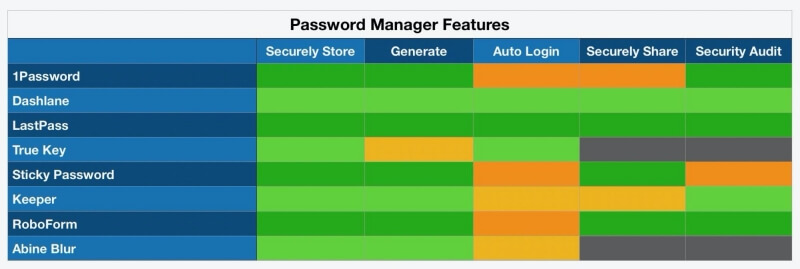
筆記:
- 所有應用程序都會自動填寫您的登錄詳細信息,但三項服務提供了一些有用的選項:完全自動登錄的選項,您甚至不必單擊按鈕,以及要求在登錄前輸入主密碼的選項第一個只是讓生活更輕鬆,第二個在登錄銀行帳戶和其他安全性最重要的網站時提供額外的安全性。
- 通過應用程序共享密碼比通過短信或在記事紙上共享密碼更安全,但需要其他人使用相同的應用程序。 1Password 僅在其家庭和商業計劃中提供此功能,True Key 和 Blur 根本不提供。
- 安全審核檢查弱密碼、重複使用密碼和舊密碼,以及在您使用的網站被黑客入侵時可能已洩露的密碼。 True Key 和 Blur 不提供此功能,並且 Sticky Password 不檢查被黑密碼。 Keeper 也不會,除非您將 BreachWatch 服務添加為額外的付費訂閱。
附加功能
由於為您提供了一個方便、安全的地方來存儲敏感信息,因此僅將其用作密碼似乎是一種浪費。 因此,大多數應用程序將其提升到一個新的水平,允許您安全地存儲其他個人信息、筆記甚至文檔。
網站並不是您需要輸入密碼的唯一地方——某些應用程序還需要您登錄。許多應用程序都試圖在這方面提供幫助,但沒有一個應用程序做得很好。 最後,兩個應用程序添加了功能以進一步增強您的隱私。
以下是每個應用程序提供的額外功能:
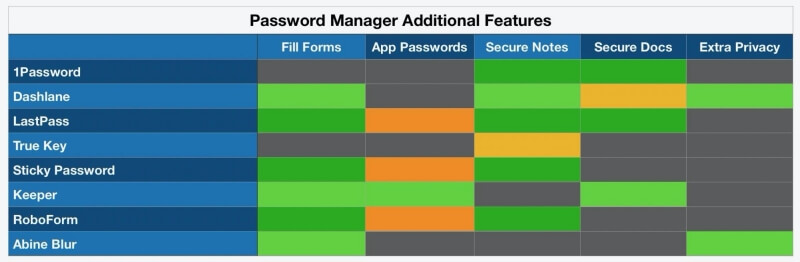
筆記:
- 除了兩個應用程序之外,所有應用程序都填寫網絡表格,包括在線購物時填寫信用卡號碼的能力。 1Password 用於執行此操作,但自重寫以來尚未添加回該功能。 True Key 專注於簡單性,因此它提供的附加功能非常少。
- 四個應用程序可以在 Windows 應用程序上填寫密碼,並且只有 Keeper 嘗試在 Mac 上執行相同操作。 我沒有發現這個功能很有用,但很高興它在那裡。
- 許多應用程序允許您在應用程序中存儲附加信息甚至圖像和文檔。 這便於存儲您的駕照、社會保險號、護照和其他您希望方便但不被窺探的敏感信息/文件。
- Dashlane 包含一個基本 VPN,可在使用公共 wifi 熱點時保護您的隱私和安全。 Abine Blur 非常注重隱私,並提供一系列附加功能,例如隱藏的電子郵件地址、電話號碼和信用卡號碼,並阻止廣告跟踪器。
成本
這類軟件並不昂貴(每天 5-16 美分不等),因此價格可能不會成為您做出決定的決定因素。 但如果是這樣,你會通過免費而不是便宜獲得更好的價值。 LastPass 的免費計劃將滿足大多數人的需求,並且比大多數更實惠的付費計劃更有價值。
儘管所有網站都宣傳每月訂閱費用,但都要求您提前 12 個月支付費用。 以下是每項服務的年度訂閱價格:
筆記:
- 只有 LastPass 有一個可用的免費計劃,可讓您將所有密碼存儲在所有設備上。
- 如果您不想再次訂閱,只有 Sticky Password 可以選擇直接購買軟件(199.99 美元)並避免訂閱。 1Password 也用於購買許可證,但我在他們的網站上找不到它。
- Keeper 有一個可用的負擔得起的計劃,但不具備競爭的所有功能。 您可以通過添加額外訂閱來選擇所需的功能,但這可能會變得昂貴。
- 家庭計劃提供卓越的價值。 通過多付一點(通常是雙倍),您可以覆蓋整個家庭(通常是 5-6 個家庭成員)。
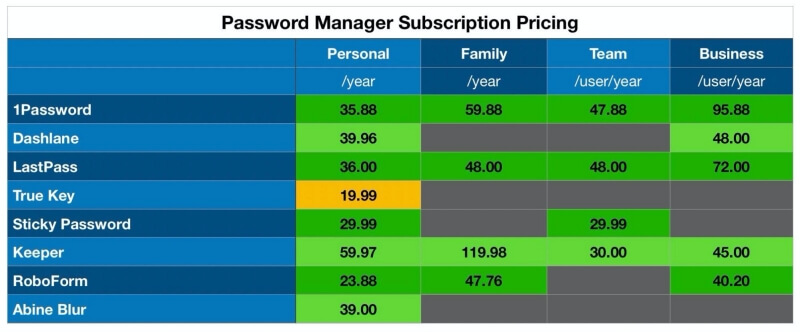
您需要了解的有關 Mac 密碼管理器應用程序的信息
你需要承諾
您如何充分利用 Mac 的密碼管理器? 犯罪。 選擇一個好的應用程序,每次都在每台設備上使用它。 否則,如果你繼續嘗試記住一些密碼,你就不太可能改變你的壞習慣。 所以放棄並學會信任你的應用程序。
這意味著您需要一個可以在您使用的每台設備上運行的應用程序。 您在家和工作中的計算機,您的手機和平板電腦,以及您可能不時隨意使用的任何計算機。 您需要一個可以信賴的應用程序。 它需要隨時隨地工作。
因此,最好的 Mac 密碼管理器也可以在 Windows 和您的手機上運行,無論是 iPhone, Android手機, 或者是其他東西。 如果您需要從意想不到的地方訪問密碼,它應該有一個功能性的網絡界面。
危險是真實的
密碼將人們拒之門外。 無論如何,黑客都想進入,並且通過弱密碼非常快速和容易。 根據 密碼強度測試儀,以下是破解幾個密碼需要多長時間:
- 12345:瞬間,
- 密碼:立即,
- passw0rd:還是瞬間!
- 討厭:9分鐘,
- lifeisabeach:4個月,
- [電子郵件保護]#: 26 萬年,
- 2Akx`4r#*)=Qwr-{#@n: 14 六億年。
我們真的不知道破解它們需要多長時間——這取決於所使用的計算機。 但是密碼越長越複雜,所需的時間就越長。 訣竅是選擇一個花費比黑客願意投資更多的時間來破解的。 這是什麼 LastPass 推薦:
- 為每個帳戶使用唯一的密碼。
- 不要在密碼中使用個人身份信息,例如姓名、生日和地址。
- 使用長度至少為 12 位且包含字母、數字和特殊字符的密碼。
- 要創建一個令人難忘的主密碼,請嘗試使用您最喜歡的電影或歌曲中的短語或歌詞,並添加一些不可預測的隨機字符。
- 將您的密碼保存在密碼管理器中。
- 避免使用弱的、常用的密碼,如 asd123、password1 或 Temp!。 相反,使用類似 S&2x4S12nLS1* 的東西, [電子郵件保護]&s$, 49915w5$oYmH。
- 避免使用個人信息來回答安全問題——任何人都可以知道你母親的娘家姓。 相反,使用 LastPass 生成一個強密碼並將其存儲為問題的答案。
- 避免使用只有一個字符或單詞不同的相似密碼。
- 當您有理由更改密碼時,例如當您與某人共享密碼、您使用的網站遭到入侵或您已使用該網站一年時。
- 切勿通過電子郵件或短信分享密碼。 使用密碼管理器共享它們更安全。
第一個建議很重要,最近一些名人很難學會。 2013 年 MySpace 被攻破,數百萬人的密碼被洩露,包括 德雷克、凱蒂佩里和傑克布萊克. 更大的問題是這些名人在其他網站上使用了相同的密碼。 黑客能夠訪問 Katy Perry 的 Twitter 帳戶並發送攻擊性推文,並洩露未發布的曲目。 甚至臉書的 馬克扎克伯格的 Twitter 和 Pinterest 賬戶被劫持. 他使用的是弱密碼“dadada”。
密碼管理器是黑客的一大目標,LastPass、 Abine,而其他人過去曾被違反。 幸運的是,由於他們的安全預防措施,無法訪問密碼庫,公司很快就修復了問題。
自由的代價是永恆的警惕
不要認為密碼管理器很容易解決。 太多使用密碼管理器的人仍然使用弱密碼。 幸運的是,其中許多應用程序將執行安全審核並建議更改密碼。 當您使用的網站被黑客入侵時,他們甚至會警告您,以便您知道需要更改密碼。
但是獲取密碼的方法不止一種。 什麼時候 名人的私人 iPhone 照片被洩露 幾年前,並不是因為 iCloud 被黑了。 黑客通過網絡釣魚攻擊誘騙名人提供密碼。
黑客冒充蘋果或谷歌分別向每位名人發送電子郵件,聲稱他們的帳戶已被黑客入侵,並要求提供他們的登錄詳細信息。 這些電子郵件看起來是真實的,並且騙局奏效了。
因此,請確保您的密碼不是登錄帳戶所需的全部。 雙重身份驗證 (2FA) 可確保黑客即使擁有您的用戶名和密碼也無法訪問您的帳戶。 在授予訪問權限之前,需要第二層安全性(例如發送到智能手機的代碼)。
最後的思考
密碼管理器是一種安全的網絡服務,它可以學習並記住您擁有的每個密碼和用戶名,讓它們在您使用的每台設備上都可用,並在您登錄時自動為您輸入。這很聰明,可以減輕您和您的壓力記憶。 現在沒有什麼可以阻止您使用長而復雜的密碼,因為您不需要記住它們。 好吧,您必須記住一個:您的密碼管理器的主密碼。
但不要忘記這一點: 您的網絡瀏覽器已經記住了您的密碼!
您可能已經在使用您的網絡瀏覽器(例如 Chrome、Firefox 或 Safari)來存儲您的密碼並生成新密碼。 畢竟,他們經常會彈出一條消息,為您保存密碼。
您可能想知道是否值得切換到專用的 Mac 密碼管理器應用程序。 答案是明確的“是的!” 第一個原因是安全,儘管漏洞正在慢慢被填補。
如概述 TechRepublic 文章, 存儲在瀏覽器中時,其他人很容易獲得您的密碼:
- 除非您花時間先創建主密碼,否則 Firefox 將顯示它們甚至不要求輸入密碼。
- 儘管 Chrome 在顯示您保存的密碼之前總是會要求輸入密碼,但有一個簡單的解決方法可以繞過它。 然而,Chrome 的新 智能鎖 套件使密碼更加安全。
- Safari 更安全,因為它不會在沒有先輸入主密碼的情況下顯示您的密碼。
但除了安全之外,使用您的網絡瀏覽器存儲您的密碼是非常有限的。 雖然您可以將密碼同步到其他計算機上,但您只能從那個瀏覽器訪問它們。 您也沒有與他人共享它們的安全方式,並且您錯過了我們在此評論中介紹的大多數便利和安全功能。
如果您是 Apple 用戶,iCloud 鑰匙串在解決這些問題方面大有幫助,但前提是您仍留在 Apple 生態系統中並將自己限制在 Safari 瀏覽器中。 我知道,過去幾年我一直在使用它。 但是仍然有充分的理由使用專用的 Mac 密碼管理器。